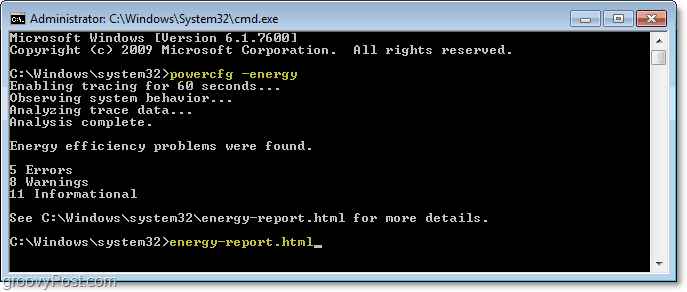अंतिम बार अद्यतन किया गया

मैक स्टोरेज से बाहर चल रहा है? अपनी महत्वपूर्ण फ़ाइलों को संग्रहीत करने के लिए नेटवर्क ड्राइव का उपयोग करने पर विचार क्यों न करें? यह गाइड आपको दिखाएगा कि मैक पर एक से कैसे कनेक्ट किया जाए।
आपके Mac पर संग्रहण समाप्त हो रहा है? आपको अपनी महत्वपूर्ण फाइलों के लिए नेटवर्क अटैच्ड स्टोरेज (NAS) ड्राइव का उपयोग करना आसान हो सकता है।
एक नेटवर्क ड्राइव आपको बड़ी या महत्वपूर्ण फ़ाइलों को अपने मैक की हार्ड ड्राइव से दूर रखने की अनुमति देता है। यह अन्य चीजों के लिए जगह खाली कर देता है, लेकिन आपको यह जानना होगा कि इसे अपने नेटवर्क पर कैसे कनेक्ट किया जाए।
मैक NAS ड्राइव के लिए उपयोग किए जाने वाले सामान्य नेटवर्किंग प्रोटोकॉल का समर्थन करता है, जिससे उनसे जुड़ना आसान हो जाता है। यदि आप सुनिश्चित नहीं हैं कि मैक पर नेटवर्क ड्राइव को कैसे मैप किया जाए, तो नीचे दिए गए हमारे चरणों का पालन करें।
फाइंडर का उपयोग करके मैक पर नेटवर्क ड्राइव को कैसे मैप करें
नेटवर्क ड्राइव को मैप करने का सबसे तेज़ तरीका इसका उपयोग करना है खोजक अनुप्रयोग। यह विधि आपके नेटवर्क ड्राइव के लिए एक अस्थायी कनेक्शन बनाएगी। हालाँकि, आपके मैक को पुनरारंभ करने के बाद यह यथावत नहीं रहेगा।
मैकोज़ समर्थन करता है सांबा (एसएमबी) नेटवर्क शेयर. यह विंडोज, मैक और (कुछ हद तक) लिनक्स पर इस्तेमाल किया जाने वाला एक सामान्य फाइल-शेयरिंग प्रोटोकॉल है। इसके क्रॉस-प्लेटफ़ॉर्म समर्थन के कारण, यह काफी संभावना है कि आपका नेटवर्क ड्राइव नेटवर्क फ़ाइल साझाकरण के लिए सांबा का उपयोग करता है, और यह मार्गदर्शिका ऐसा मान लेगी।
Finder का उपयोग करके Mac पर नेटवर्क ड्राइव को मैप करने के लिए:
- खोलें खोजक अपने डॉक या लॉन्चपैड से ऐप।
- खोजक में, दबाएं जाओ > सर्वर से कनेक्ट करें मेनू बार से।
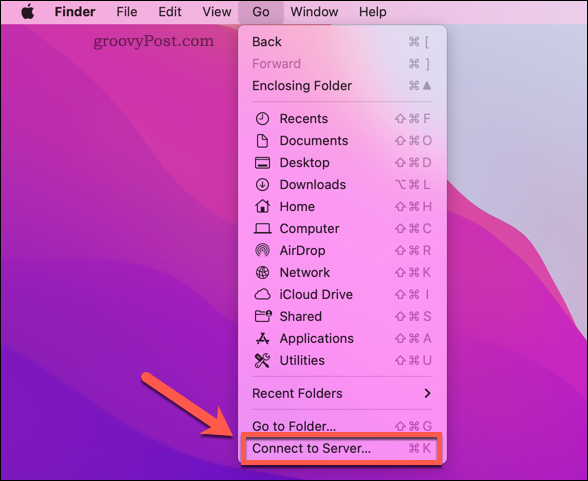
- टाइप एसएमबी: // इसके बाद आपका NAS ड्राइव IP पता/होस्टनाम और फ़ोल्डर (जैसे। एसएमबी://192.168.0.2/ या एसएमबी: //192.168.0.2/फाइलें या smb://nas-drive.local/files)
- प्रेस जुडिये.
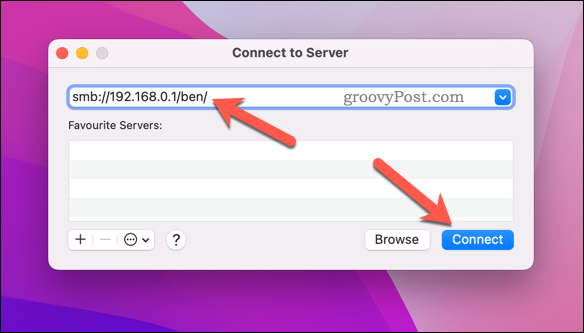
- यदि संकेत दिया जाए, तो अपने नेटवर्क ड्राइव से कनेक्ट करने के लिए सही उपयोगकर्ता नाम और पासवर्ड टाइप करें और दबाएं ठीक है.
यदि आप सही ढंग से प्रमाणित करते हैं, तो आपको फाइंडर में बाएं मेनू में अपना नेटवर्क ड्राइव देखने में सक्षम होना चाहिए।
मैक पर नेटवर्क ड्राइव से स्वचालित रूप से कैसे कनेक्ट करें
ऊपर दिए गए चरण आपको नेटवर्क शेयर से कनेक्ट करने की अनुमति देते हैं, लेकिन शेयर केवल अस्थायी है। उदाहरण के लिए, जब आप पुनरारंभ करते हैं तो आपका मैक नेटवर्क शेयर से स्वचालित रूप से फिर से कनेक्ट नहीं होगा।
जब आप लॉग इन करते हैं तो आपको अपने मैक को अपने नेटवर्क ड्राइव से स्वचालित रूप से कनेक्ट करने के लिए कॉन्फ़िगर करना होगा। यह सुनिश्चित करेगा कि आपके पास फाइंडर में हमेशा आपकी नेटवर्क फ़ाइलों तक पहुंच हो (जब तक आप उसी नेटवर्क से जुड़े हों)।
इन चरणों को पूरा करने से पहले, अपने नेटवर्क ड्राइव को मैप करने के लिए ऊपर दिए गए चरणों का पालन करें और इसे फाइंडर के माध्यम से कनेक्ट करें।
Mac पर नेटवर्क ड्राइव से स्वचालित रूप से कनेक्ट होने के लिए:
- दबाएं एपीपीएल लोगो > सिस्टम प्रेफरेंसेज मेनू बार से।
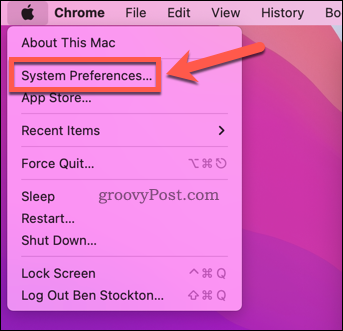
- में सिस्टम प्रेफरेंसेज, चुनते हैं उपयोगकर्ता और समूह.
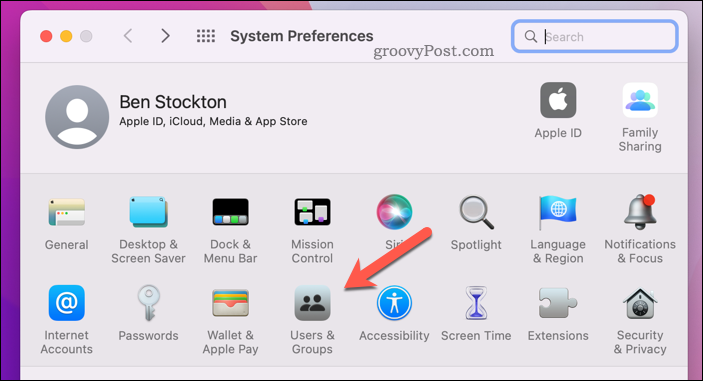
- दबाएं लॉक आइकन नीचे-बाईं ओर और यदि आवश्यक हो तो साइन इन करें।
- दाईं ओर अपना उपयोगकर्ता नाम चुनें, फिर दबाएं लॉगिन आइटम.
- दबाएं जोड़ें (+) चिह्न।
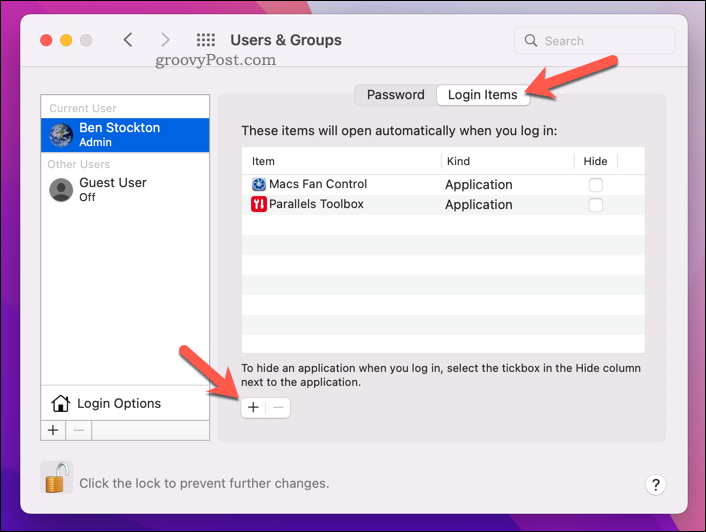
- अपने नेटवर्क ड्राइव (या उसके भीतर एक फ़ोल्डर) का चयन करें और दबाएं जोड़ें.
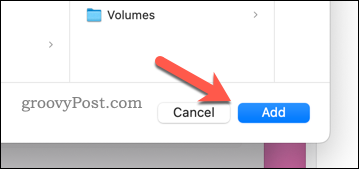
- प्रक्रिया को पूरा करने के लिए किसी भी अतिरिक्त ऑन-स्क्रीन निर्देशों का पालन करें।
Mac पर बेहतर संग्रहण समाधान
ऊपर दिए गए चरणों का पालन करके, आप मैक पर नेटवर्क ड्राइव को तुरंत मैप कर सकते हैं। यह आपके डिस्क स्थान को अन्य चीजों के लिए खाली कर देगा।
यदि आपके पास हमेशा जगह की कमी होती है, तो हो सकता है कि आप अपने Mac को कॉन्फ़िगर करने के बारे में सोचना चाहें संग्रहण को स्वचालित रूप से खाली करें. आप भी कर सकते हैं अपने Mac पर खाली जगह को सुरक्षित रूप से वाइप करें यदि आप अपनी गोपनीयता को लेकर चिंतित हैं।
आप भी कर सकते हैं महत्वपूर्ण मैक फ़ाइलों को सुरक्षित रूप से हटाएं अपने डेटा की गोपनीयता बनाए रखने के लिए।
अपनी विंडोज 11 उत्पाद कुंजी कैसे खोजें
यदि आपको अपनी विंडोज 11 उत्पाद कुंजी को स्थानांतरित करने की आवश्यकता है या ओएस की एक साफ स्थापना करने के लिए बस इसकी आवश्यकता है,...
Google क्रोम कैश, कुकीज़ और ब्राउज़िंग इतिहास को कैसे साफ़ करें
Chrome आपके ब्राउज़र के प्रदर्शन को ऑनलाइन अनुकूलित करने के लिए आपके ब्राउज़िंग इतिहास, कैशे और कुकीज़ को संग्रहीत करने का एक उत्कृष्ट कार्य करता है। उसका तरीका है...
इन-स्टोर मूल्य मिलान: स्टोर में खरीदारी करते समय ऑनलाइन मूल्य कैसे प्राप्त करें
इन-स्टोर खरीदने का मतलब यह नहीं है कि आपको अधिक कीमत चुकानी होगी। मूल्य-मिलान गारंटी के लिए धन्यवाद, आप खरीदारी करते समय ऑनलाइन छूट प्राप्त कर सकते हैं ...
डिजिटल गिफ्ट कार्ड के साथ डिज़्नी प्लस सब्सक्रिप्शन कैसे उपहार में दें
यदि आप डिज़्नी प्लस का आनंद ले रहे हैं और इसे दूसरों के साथ साझा करना चाहते हैं, तो यहां डिज़्नी+ उपहार सदस्यता खरीदने का तरीका बताया गया है...